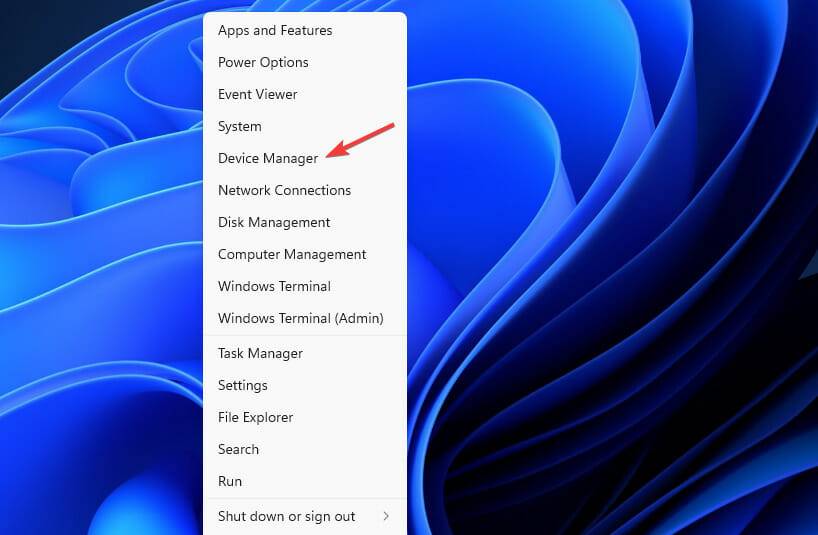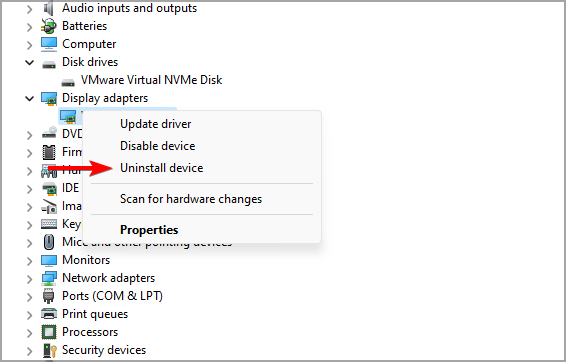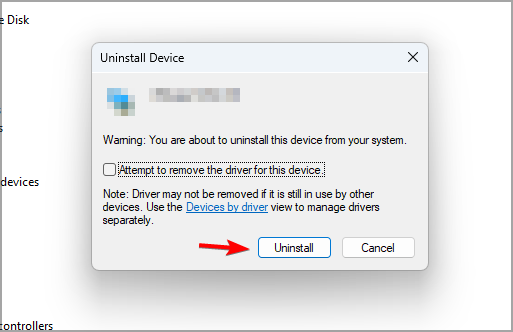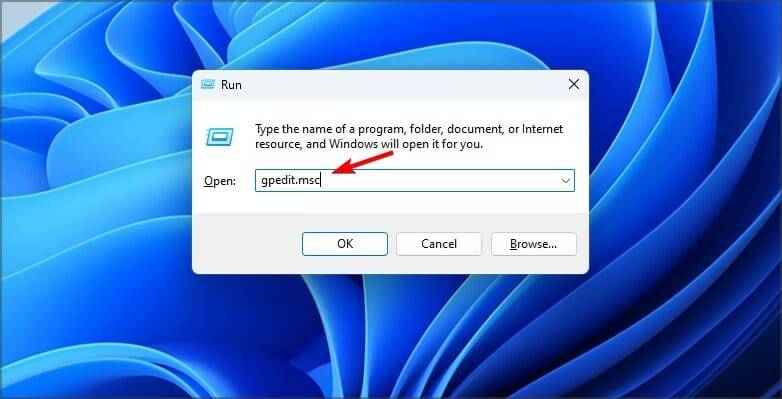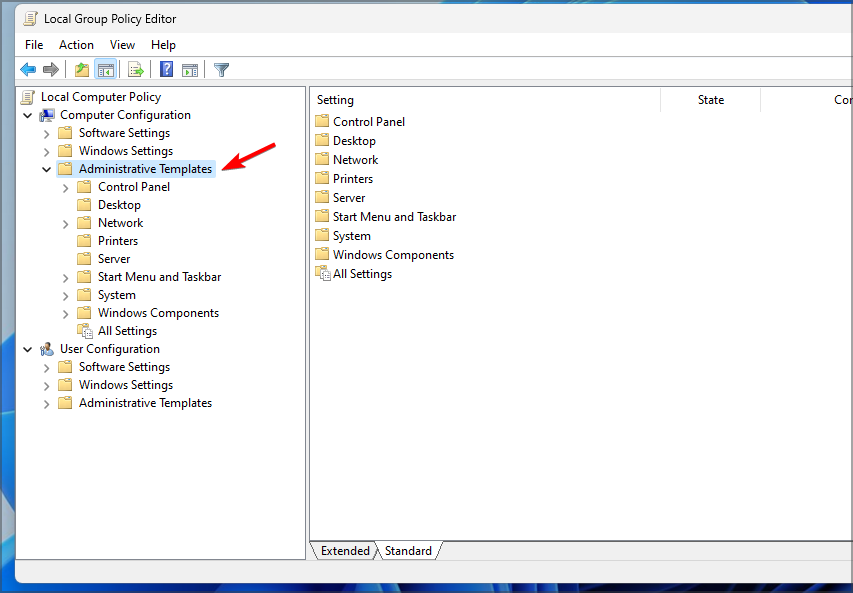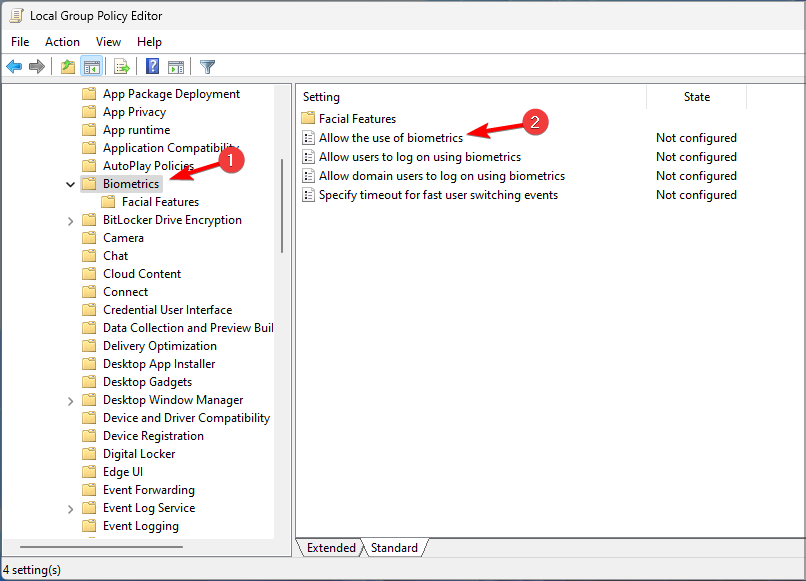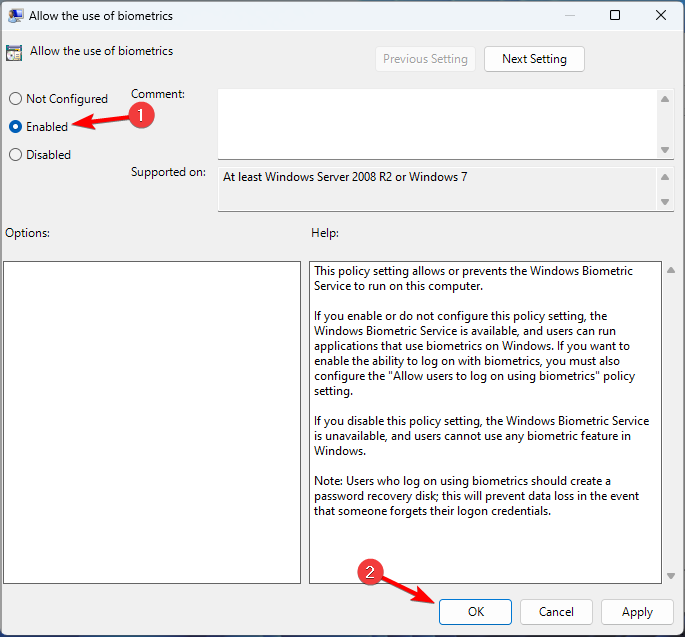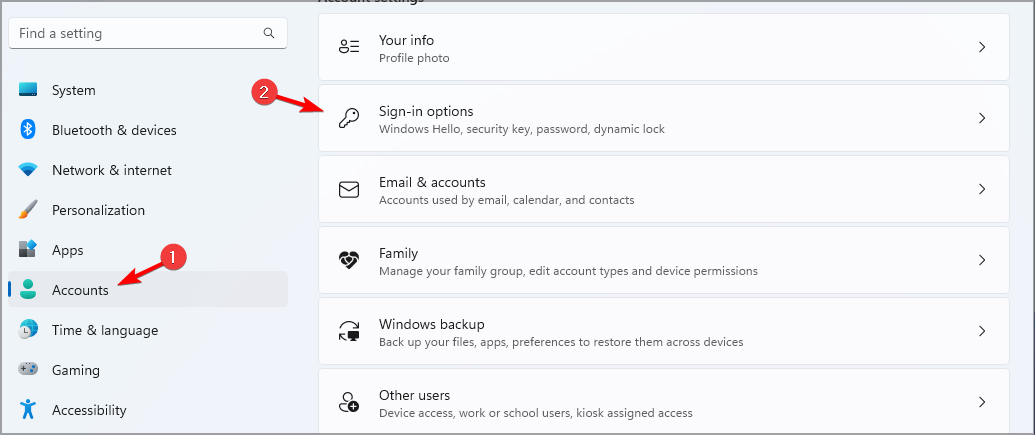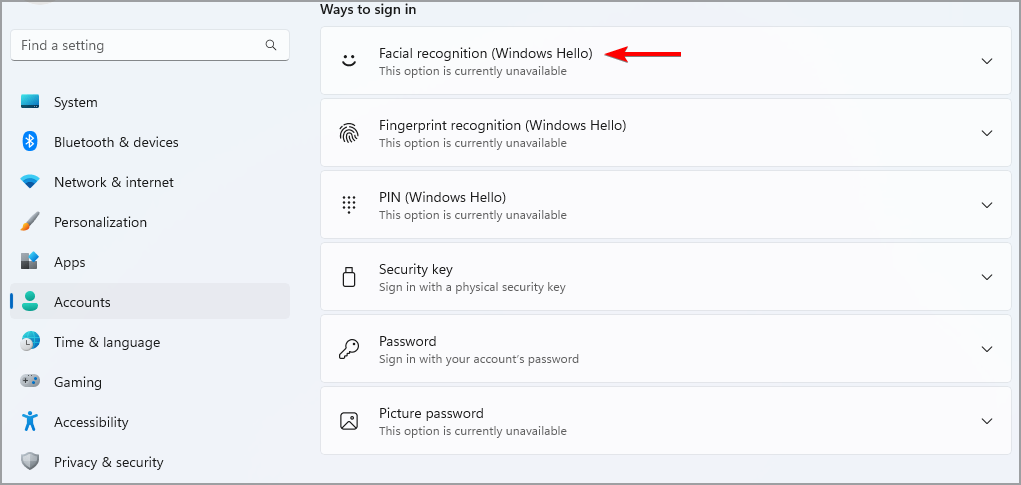win11面容识别打不开但是相机正常怎么办?
哎呀,我的 win11 面容识别打不开,但是相机却没问题,这到底是怎么回事啊?可能是驱动程序出了问题。下面,我来给大家详细解释一下这个问题的解决方法。
win11面容识别打不开但是相机正常怎么办?
导致此问题的原因有多种,在大多数情况下,它是由坏驱动程序引起的,因此您可能需要更新或重新安装它。
策略设置也可能导致问题,因此可能需要进行调整。最后,错误的更新可能会导致 Win11 出现各种问题,但您应该能够使用我们的解决方案来解决这个问题。
如果面部识别无法在 Win11 上运行,我该如何修复它?
一、重新安装生物识别驱动程序
1、按Windows+ 键X并选择设备管理器。
2、展开生物识别设备部分。
3、右键单击设备驱动程序并选择卸载设备。
4、点击卸载确认。
5、删除驱动程序后,重新启动 PC 以重新安装。
6、如果您想避免此类问题,还建议您更新所有驱动程序。您可以使用多种方法,但为了获得最佳效果,建议使用专门的驱动程序更新软件。
7、通过使用DriverFix,您只需单击一下即可更新 PC 上的多个驱动程序,该软件将自动扫描您的 PC 以查找任何过时的驱动程序。
二、编辑组策略
1、按Windows+ 键R并输入gpedit.msc。按Enter。
2、展开计算机配置并转到管理模板。
3、转到Windows 组件并选择Biometrics。现在双击Allow the use of biometrics。
4、选择启用并保存更改。
5、重新启动 PC 并检查问题是否消失。
三、重置面部识别设置
1、按Windows+I键打开设置应用程序。现在转到Accounts并选择Sign-in options。
2、选择面部识别并单击删除。
3、现在单击“开始”以再次进行设置。
相关文章
- win11系统如何启动控制面板?win11控制面板四种打开方式分享
- Win11更新界面显示出现错误请尝试稍后重新打开设置的解决方法
- win11没有安全中心选项怎么办?win11恢复安全中心选项解决方法
- win11右键菜单怎么修改就样式?win11右键菜单改回旧样式操作方法
- win11高级电源设置在哪?win11高级电源设置位置一览
- 硬盘怎么安装Win11系统-硬盘安装Win11系统教程
- win11分区大小怎么调整?win11分区大小调整的设置方法
- win11怎么删除开机选择界面?win11删除开机选择系统界面方法
- win11登录界面死循环怎么办?win11登录界面死循环解决方法
- win11没有显示桌面按钮怎么办?win11显示桌面按钮恢复操作方法
- win11找不到输入法怎么办?win11电脑输入法不见了解决方法
- 微软 Win11 24H2 推送 9 月累积更新补丁 KB5043080 !
- win11蓝牙功能突然消失怎么办?win11蓝牙功能突然消失问题解析
- win11电脑wifi功能不见了怎么解决?
- win11怎么自定义壁纸?win11桌面背景设置方法
- win11硬盘读写速度慢怎么办?win11系统优化硬盘读写速度教程
系统下载排行榜71011xp
番茄花园Win7 64位旗舰安装版
2俄罗斯大神Win7 64位精简旗舰版 V2021
3深度技术Win7 64位豪华旗舰版 V2021.07
4最新Win7虚拟机镜像文件 V2021
5Windows7 64位 最新纯净版
6带USB3.0驱动Win7镜像 V2021
7Win7PE全能完整版ISO V2021
8萝卜家园Win7 64位旗舰纯净版 V2021.08
9雨林木风Win7 SP1 64位旗舰版 V2021.05
10技术员联盟Win7 64位完美装机版 V2021.04
深度技术Win10 64位优化专业版
2Win10完整版原版镜像 V2021
3Win10超级精简版 V2021
4Win10光盘镜像文件 V2021
5Win10 21H2精简版 V2021
6深度技术Win10 32位经典专业版 V2021.08
7老爷机Win10精简版 V2021
8风林火山Win10 21H1 64位专业版 V2021.06
9平板专用Win10 32位精简系统 V2021
10技术员联盟Ghost Win10 64位正式版 V2021.10
Win11 23H2 64位纯净版ISO镜像
2系统之家Win11 23H2 64位专业版
3Win11PE网络纯净版 V2021
4Win11 Windows Subsystem for Android 预览版
5深度技术 Ghost Win11 64位 专业正式版 V2021.11
6Win11专业版原版镜像ISO V2021
7番茄花园Win11系统64位 V2021.09 极速专业版
8Win11 RTM版镜像 V2021
9Win11简体中文正式版 V2021
10Win11官方中文正式版 V2021
番茄花园 GHOST XP SP3 纯净专业版 V2021.03
2深度技术Windows XP SP3 稳定专业版 V2021.08
3雨林木风Ghost XP Sp3纯净版 V2021.08
4萝卜家园WindowsXP Sp3专业版 V2021.06
5雨林木风WindowsXP Sp3专业版 V2021.06
6风林火山Ghost XP Sp3纯净版 V2021.08
7萝卜家园 Windows Sp3 XP 经典版 V2021.04
8技术员联盟Windows XP SP3极速专业版 V2021.07
9番茄花园WindowsXP Sp3专业版 V2021.05
10技术员联盟Windows XP SP3 豪华专业版 V2021.08
热门教程 更多+
Win10系统电脑怎么开启AREO特效?Win10系统电脑打开areo特效教程
2雷神911如何重装Win10系统?雷神911如何重装Win10系统的教程
3联想电脑怎么装win7系统?U盘装lenovo win7 32位详细图文教程
4Win10 10秒开机要怎么设置?Win10 10秒开机设置方法分享
5如何美化Windows10字体达到类似mac的效果?
6Win7专业版和win7旗舰版有什么区别?
7Win10待机蓝屏代码machine怎么解决?
8Win10系统如何解除安全模式?Win10安全模式的解除方法
9Win7系统亮度调节不见了怎么处理
10Win10电脑怎么启用磁盘写入缓存?Win10电脑启用磁盘写入缓存的方法
装机必备 更多+
重装教程 更多+
电脑教程专题 更多+